iPhone'i kasutusjuhend
- Tere tulemast!
-
- Toetatud mudelid
- iPhone 13 mini
- iPhone 13
- iPhone 13 Pro
- iPhone 13 Pro Max
- iPhone 12 mini
- iPhone 12
- iPhone 12 Pro
- iPhone 12 Pro Max
- iPhone 11
- iPhone 11 Pro
- iPhone 11 Pro Max
- iPhone XR
- iPhone XS
- iPhone XS Max
- iPhone X
- iPhone SE (3. põlvkond)
- iPhone SE (2. põlvkond)
- iPhone SE (1. põlvkond)
- iPhone 8
- iPhone 8 Plus
- iPhone 7
- iPhone 7 Plus
- iPhone 6s
- iPhone 6s Plus
- Mis on uut operatsioonisüsteemis iOS 15?
-
- Helitugevuse reguleerimine
- Mitme asja tegemine funktsiooniga Picture in Picture
- Juurdepääs funktsioonidele Lock Screen-kuvast
- Kiirtoimingute tegemine
- iPhone'iga otsmine
- Üksuste saatmiseks funktsiooni AirDrop kasutamine
- Ekraanipildi või -salvestise tegemine
- Info hankimine iPhone'i kohta
- Mobiilse andmeside seadete kuvamine või muutmine
- Reisimine iPhone'iga
-
- Helinate ja värinate muutmine
- Taustapildi muutmine
- Live Photo määramine taustapildiks
- Ekraani ereduse ja värvitasakaalu reguleerimine
- Ekraani suurendamine
- Oma iPhone'i nime muutmine
- Kuupäeva ja kellaaja määramine
- Keele ja piirkonna muutmine
- Control Centeri kasutamine ja kohandamine
- Ekraani suuna muutmine või lukustamine
-
- Calculator
-
- Katikukuheli tugevuse reguleerimine
- HDR-kaamera seadete reguleerimine
- Videote salvestamine
- ProRes-videote salvestamine
- Video salvestamise seadete muutmine
- Kaameraseadete salvestamine
- Täpsemate kaameraseadete muutmine
- Fotode vaatamine, jagamine ja printimine
- Funktsiooni Live Text kasutamine
- QR-koodi skaneerimine
- Compass
-
- FaceTime'i seadistamine
- Kõnede tegemine ja vastuvõtmine
- FaceTime'i lingi loomine
- Live Photo tegemine
- Teiste rakenduste kasutamine kõne ajal
- FaceTime’i rühmakõne tegemine
- Osalejate kuvamine ruudustikus
- SharePlay kasutamine koos vaatamiseks ja kuulamiseks
- Ekraani jagamine
- Videoseadete muutmine
- Heliseadete muutmine
- Kaameraefektide lisamine
- Kõnest lahkumine või rakendusse Messages ümberlülitumine
- Soovimatute helistajate blokeerimine
-
- Health Detailsi ja Medical ID andmete täitmine
- Kõndimise stabiilsuse jälgimine
- Menstruaaltsükli jälgimine
-
- Magamise ajakavade sissejuhatus
- Esimese magamise ajakava seadistamine
- Äratuste väljalülitamine ja magamise ajakavade kustutamine
- Magamise ajakava lisamine või muutmine
- iPhone'i kasutamine Sleep Focuse ajal
- Sleep Focuse kiirelt sisse või välja lülitamine
- Sleep Focuse ja teiste valikute muutmine
- Uneajaloo kuvamine
- Organidoonorina registreerumine
- Rakenduse Health andmete varundamine
-
- Rakenduse Home tutvustus
- Lisaseadmete seadistamine
- Seadmete juhtimine
- Rohkemate kodude lisamine
- HomePodi seadistamine
- Kaamerate seadistamine
- Näotuvastus
- Ukse lukust avamine koduvõtmega
- Marsruuteri seadistamine
- Stseenide loomine ja kasutamine
- Kodu juhtimine Siri abil
- Kodu juhtimine distantsilt
- Automatiseerimistoimingu loomine
- Juhtimise jagamine teistega
-
- E-posti kontrollimine
- Meilimärguannete seadistamine
- E-kirja otsimine
- Postkastides olevate e-kirjade korrastamine
- Funktsiooni Hide My Email kasutamine
- E-posti seadete muutmine
- Funktsiooni Mail Privacy Protection kasutamine
- E-kirjade kustutamine ja taastamine
- Vidina Mail lisamine Home Screen-kuvasse
- E-kirjade printimine
-
- Kaartide kuvamine
-
- Kohtade otsimine
- Läheduses olevate tõmbekohtade, restoranide ja teenuste leidmine
- Info hankimine kohtade kohta
- Kohtade tähistamine
- Kohtade jagamine
- Kohtade hindamine
- Lemmikkohtade salvestamine
- Uute kohtade avastamine funktsiooniga Guides
- Kohtade korrastamine jaotises My Guides
- Liiklus- ja ilmainfo hankimine
- Oluliste asukohtade kustutamine
- Mapsi seadete kiire leidmine
-
- Siri, Mapsi ja vidinate kasutamine juhiste hankimiseks
- Teiste marsruudivalikute tegemine
- Marsruudi järgmimisel võimalikud tegevused
- Elektrisõiduki marsruutimise seadistamine
- Sõidujuhiste hankimine
- Juhiste hankimine pargitud sõiduki juurde
- iPhone'i rakenduses Maps liiklusintsidentidest teavitamine
- Rattasõidujuhiste hankimine
- Kõndimisjuhiste hankimine
- Ühistranspordijuhiste hankimine
- Hiljutiste juhiste kustutamine
- Rakenduse Maps kasutamine juhiste hankimiseks Mac-arvutis
- Sõidujagamisteenuste kasutamine
-
- Rakenduse Messages seadistamine
- Sõnumite saatmine ja vastuvõtmine
- Sõnumi saatmine grupile
- Fotode, videote ja heli saatmine ja vastuvõtmine
- Sisu vastuvõtmine ja jagamine
- Sõnumite animeerimine
- iMessage'i rakenduste kasutamine
- Funktsiooni Memoji kasutamine
- Digital Touch-efektide saatmine
- Raha saatmine, vastuvõtmine ja taotlemine teenusega Apple Cash
- Märguannete muutmine
- Sõnumite blokeerimine, filtreerimine ja nendest teavitamine
- Sõnumite kustutamine
-
- Muusika hankimine
- Albumite, esitusloendite jm kuvamine
- Muusika esitamine
- Muusika asetamine järjekorda
- Ringhäälinguraadio kuulamine
-
- Teenuse Apple Music tellimine
- Kadudeta muusika kuulamine
- Dolby Atmos-muusika kuulamine
- Uue muusika avastamine
- Muusika lisamine ja ühenduseta kuulamine
- Isikupärastatud soovituste hankimine
- Raadio kuulamine
- Muusika otsimine
- Esitusloendi koostamine
- Vaadake, mida sõbrad kuulavad
- Siri kasutamine muusika esitamiseks
- Muusika kuulamine teenusega Apple Music Voice
- Muusika kõlamise viisi muutmine
-
- Fotode vaatamine
- Videote ja slaidiseansside esitamine
- Fotode ja videote kustutamine
- Fotode ja videote töötlemine
- Video pikkuse kärpimine ning aegluubis efekti reguleerimine
- Cinematic-režiimis jäädvustatud videote töötlemine
- Live Photode töötlemine
- Režiimis Portrait tehtud fotode töötlemine
- Fotoalbumite loomine
- Albumite muutmine ja korrastamine
- Albumis olevate fotode filtreerimine ja sortimine
- Otsimine rakenduses Photos
- Fotode ja videote jagamine
- Teiega jagatud fotode ja videote vaatamine
- Funktsioonide Live Text ja Visual Look Up kasutamine fotodes
- Mälestuste vaatamine
- Mälestuste isikupärastamine
- Inimeste leidmine rakenduses Photos
- Isiku või koha kuvamine harvemini
- Fotode sirvimine asukoha alusel
- Teenuse iCloud Photos kasutamine
- Fotode jagamine iCloud Shared Albumsi abil
- Fotode ja videote importimine
- Fotode printimine
-
- Veebi sirvimine
- Safari seadete kohandamine
- Paigutuse muutmine
- Veebisaitide otsimine
- Safari vahelehtede kasutamine
- Lemmikveebilehtede lisamine järjehoidjatesse
- Lehtede salvestamine Reading Listi
- Teiega jagatud linkide kuvamine
- Vormide automaatne täitmine
- Laienduste hankimine
- Reklaamide ja segavate asjade peitmine
- Veebi sirvimine privaatselt
- Vahemälu tühjendamine
- Funktsiooni Hide My Email kasutamine
- Shortcuts
- Stocks
- Tips
-
- Kaartide ja pääsmete hoidmine rakenduses Wallet
- Apple Pay seadistamine
- Apple Pay kasutamine kontaktivabadeks makseteks
- Apple Pay kasutamine rakendustes, App Clipsides ja Safaris
- Apple Cashi kasutamine
- Apple Cardi kasutamine
- Kaartide ja tehingute haldamine
- Ühistranspordis maksmine
- Digitaalsete võtmete kasutamine
- Õpilase ID-kaartide kasutamine
- Juhiloa või osariigi ID-kaardi kasutamine
- Pääsmete lisamine ja kasutamine
- Pääsmete haldamine
- COVID-19 vaktsineerimiskaartide kasutamine
-
- Funktsiooni Family Sharing seadistamine
- Family Sharing-liikmete lisamine või eemaldamine
- Tellimuste jagamine
- Pereliikmete ostude allalaadimine
- Ostude jagamise peatamine
- Asukoha jagamine perega ning kadunud seadmete asukoha tuvastamine
- Apple Cash Family ja Apple Card Family seadistamine
- Vanemliku järelvalve seadistamine
-
- Internetiühenduse jagamine
- Telefonikõnede lubamine iPadis, iPod touchis ja Mac-arvutis
- Tegevuste üleandmine seadmete vahel
- Voogesitage juhtmevabalt videoid, fotosid ja heli Maci
- iPhone'i ja teiste seadmete vahel lõikamine, kopeerimine ja kleepimine
- iPhone'i ühendamine kaabli abil arvutiga
- iPhone'i sünkroonimine arvutiga
- Failide edastamine iPhone'i ning arvuti vahel
-
- CarPlay tutvustus
- CarPlayga ühenduse loomine
- Siri kasutamine
- Sõiduki juhtnuppude kasutamine
- Sammhaavaliste juhiste hankimine
- Liiklusintsidentidest teavitamine
- Kaardivaate muutmine
- Telefonikõnede tegemine
- Muusika esitamine
- Kalendri kuvamine
- Tekstisõnumite saatmine ja vastuvõtmine
- Saabuvatest tekstsõnumitest teavitamine
- Podcastide esitamine
- Audioraamatute esitamine
- Uudislugude kuulamine
- Kodu juhtimine
- Teiste rakenduste kasutamine CarPlayga
- Ikoonide ümberkorraldamine CarPlay Home-kuvas
- CarPlay seadete muutmine
-
- Alustage juurdepääsufunktsioonide kasutamist
-
-
- VoiceOveri sisselülitamine ja kasutamine
- VoiceOveri seadete muutmine
- VoiceOveri liigutuste õppimine
- iPhone’i juhtimne VoiceOveri liigutustega
- VoiceOveri juhtimine rootori abil
- Ekraaniklaviatuuri kasutamine
- Sõrmega kirjutamine
- VoiceOveri kasutamine Apple'i välise klaviatuuriga
- Braille-ekraani kasutamine
- Ekraanil Braille-kirja sisestamine
- Liigutuste ja klaviatuuri otseteede kohandamine
- VoiceOveri kasutamine osutusseadmega
- VoiceOveri kasutamine piltide ja videote jaoks
- VoiceOveri kasutamine rakendustes
- Zoom
- Display & Text Size
- Motion
- Spoken Content
- Audio Descriptions
-
-
- Kaasatud turvalisuse ja privaatsuse vahendite kasutamine
-
- Apple ID hoidmine turvalisena
- Apple'iga sisselogimine
- Tugevate paroolide automaatne täitmine
- Nõrkade või lekkinud paroolide muutmine
- Paroolide ja seotud info kuvamine
- Paroolide turvaline jagamine funktsiooniga AirDrop
- Paroolide kasutamine kõikides teie seadmetes
- Kinnituskoodide automaatne täitmine
- SMS-pääsukoodide automaatne täitmine
- Oma Apple ID kaheastmelise autentimise haldamine
-
- Rakenduste andmete juurdepääsulubade haldamine
- Riistvarafunktsioonide juurdepääsu juhtimine
- Rakenduse jälgimislubade haldamine iPhone'is
- Jagatava asukohateabe haldamine
- Funktsiooni iCloud Private Relay sisselülitamine
- Hide My Email aadresside loomine ja haldamine
- Privaatse võrguaadressi kasutamine
- Apple'i reklaamiedastuse juhtimine
-
- iPhone'i sisse või välja lülitamine
- iPhone'i sundtaaskäivitamine
- iOS-tarkvara värskendamine
- iPhone’i varundamine
- iPhone’i seadete vaikeoleku taastamine
- Kogu sisu taastamine varundusest
- Ostetud ja kustutatud üksuste taastamine
- Kui soovite müüa või kinkida oma iPhone'i
- iPhone'i kustutamine
- Seadistusprofiilide installimine või eemaldamine
- Copyright
Ilmateate vaatamine iPhone’is
Kasutage rakendust Weather ![]() ilmateate ja -ennustuse kuvamiseks teie hetkeasukoha ja teiste kohtade kohta. Saate vaadata tulevast tunnipõhist ja kümne päeva ennustust, halbade ilmastikuolude teavet, ilmakaarte, hankida sadememärguandeid jm.
ilmateate ja -ennustuse kuvamiseks teie hetkeasukoha ja teiste kohtade kohta. Saate vaadata tulevast tunnipõhist ja kümne päeva ennustust, halbade ilmastikuolude teavet, ilmakaarte, hankida sadememärguandeid jm.
Märge: Rakendus Weather kasutab teenust Location Services, et hankida ennustus teie hetkeasukoha kohta. Teenuse Location Services sisselülitamiseks valige Settings ![]() > Privacy > Location Services > Weather, seejärel tehke valik. Hetkeasukoha ennustuse täpsuse suurendamiseks lülitage Precise Location sisse.
> Privacy > Location Services > Weather, seejärel tehke valik. Hetkeasukoha ennustuse täpsuse suurendamiseks lülitage Precise Location sisse.
Siri: Öelge näiteks: “What’s the weather for today?” (kuidas täna ilm on?) või “How windy is it out there?” (kui tuuline ilm on?).Õppige Sirilt küsima.
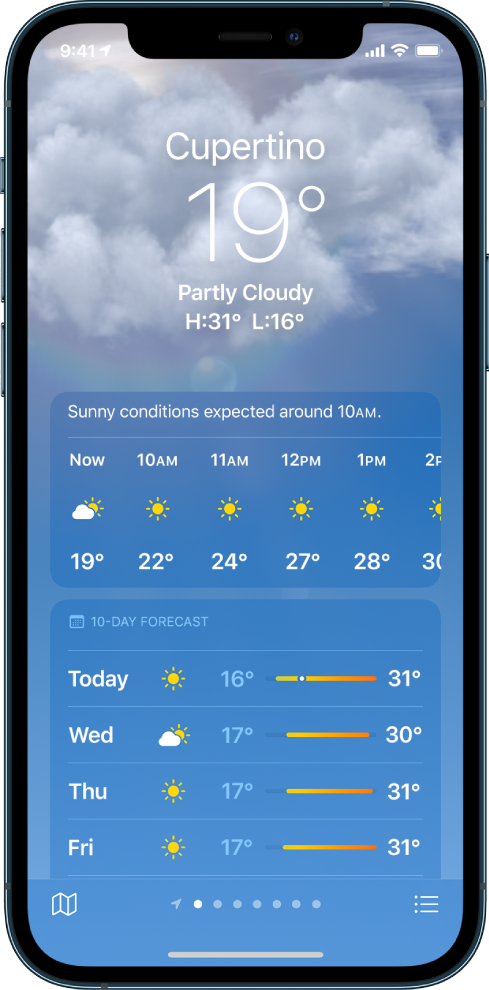
Ilmaennustuse ja -tingimuste vaatamine
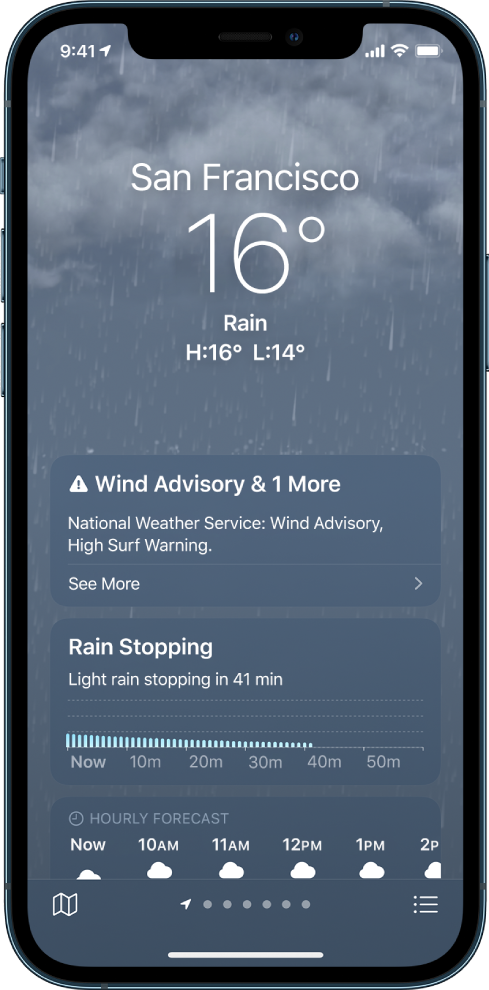
Avage rakendus Weather, kus saate teha järgmisi toiminguid.
Kohaliku ilma vaatamine: rakenduse Weather avamisel kuvatakse teie praeguse asukoha üksikasjad.
Märge: Kui rakenduse Weather avamisel teie hetkeasukoha üksikasju ei kuvata, siis puudutage
 , seejärel puudutage My Location.
, seejärel puudutage My Location.Ekraani ülaservas kuvatakse uudised halbade ilmastikuolude kohta, näiteks talviste tormide ning üleujutuste kohta (pole saadaval kõikides riikides või piirkondades). Terve valitsusasutuse väljaantud hoiatuse lugemiseks puudutage seda. Lisateavet rakenduse Weather andmeallikate kohta leiate Apple'i toe artiklist Rakenduse Weather funktsioonide saadavus ning andmeallikad.
Tunnipõhise ennustuse kuvamine: pühkige tunnipõhist menüüd vasakule või paremale.
Kümne päeva ennustuse kuvamine: vaadake ilmastikuolusid, sademete tõenäosust ning tulevate päevade kõrgeimaid ja madalaimaid temperatuure.
Õhukvaliteedi üksikasjade kuvamine: vaadake õhukvaliteedi teavet; terviseteabe ja saasteainete kohta üksikasjade kuvamiseks puudutage See More (pole saadaval kõikides riikides või piirkondades).
Märge: Õhukvaliteedi skaala kuvatakse tunnipõhise ennustuse kohal, kui õhukvaliteedi tase jõuab vastava asukoha määratud tasemeni. Osade asukohtade puhul kuvatakse õhukvaliteedi skaala alati tunnipõhise ennustuse kohal.
Oma piirkonna ilmakaartide kuvamine: vaadake piirkonna temperatuuri, sademete ja õhukvaliteedi kaarti. Kaardi kuvamiseks täisekraanil või kaardivaate vahetamiseks temperatuuri, sademete ja õhukvaliteedi vahel puudutage kaarti.
Rohkema ilmateabe kuvamine: UV-indeksi, päikesetõusu, päikeseloojangu, tuule kiiruse jm kuvamiseks kerige alla.
Teiste kohtade ilma vaatamine: pühkige ekraanil vasakule või paremale või vajutage
 .
.
Ilmaloendis olevate kohtade lisamine, kustutamine ja ümberkorraldamine
Ilmaloendi kuvamiseks puudutage
 .
.
Saate teha järgmisi toiminguid.
Asukoha lisamine: sisestage otsinguväljale linna nimi, posti sihtnumber või lennujaamakood, puudutage asukohta, seejärel puudutage Add.
Asukoha kustutamine: pühkige asukohal vasakule, seejärel puudutage
 . Või puudutage
. Või puudutage  , seejärel puudutage Edit List.
, seejärel puudutage Edit List.Loendis olevate asukohtade järjekorra muutmine: puudutage ja hoidke asukohta, seejärel liigutage see üles või alla. Või puudutage
 , seejärel puudutage Edit List.
, seejärel puudutage Edit List.
Teie asukohtade loend hoiatakse ajakohasena kõikides seadmetes, millesse olete loginud sisse sama Apple ID abil.
Temperatuuri, sademete ja õhukvaliteedi kaartide kuvamine täisekraanil
Avage Weather, seejärel puudutage järgmiste tegevuste jaoks ilmakaarti või ![]() .
.
Kaardikuva vahetamiseks temperatuurile, sademetele või õhukvaliteedile puudutage
 .
.Puudutage ekraani ning lohistage kaardi liigutamiseks sõrme.
Sisse või välja suumimiseks liigutage sõrmi ekraanil kokku-lahku.
Vaadake sademete kaarti ning suumige 12-tunni sademete ennustuse kuvamiseks välja; järgmise tunni sademete ennustuse kuvamiseks suumige tagasi sisse (pole saadaval kõikides riikides või piirkondades).
Ilmaloendis erineva asukoha kuvamiseks puudutage
 .
.Praeguse asukoha juurde naasmiseks puudutage
 .
.Ilmaloendisse lisamiseks, hetketingimuste kuvamiseks või selle kuvamiseks rakenduses Maps puudutage ja hoidke kaardil olevat asukohta.
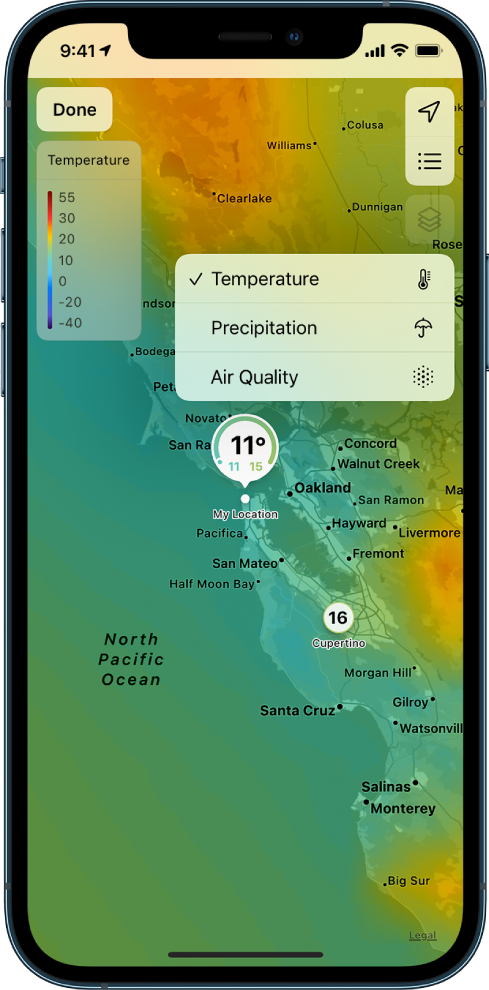
Ilmatingimuste ja ennustuse juurde naasmiseks puudutage Done.
Märguannete sisse või välja lülitamine
Kui teie hetkeasukohas hakkab sadama vihma, lund, rahet või lörtsi või sadu lakkab, siis saate hankida selle kohta ilmamärguande. Samuti saate hankida ilmamärguandeid teie ilmaloendis olevate asukohtade kohta (pole saadaval kõikides riikides või piirkondades).
Märguannete vastuvõtmiseks lülitage rakendusest Settings valik Location Access sisse. Valige Settings ![]() > Privacy > Location Services > Weather, seejärel puudutage Always. Oma hetkeasukoha kohta kõige täpsemate märguannete saamiseks lülitage Precise Location sisse.
> Privacy > Location Services > Weather, seejärel puudutage Always. Oma hetkeasukoha kohta kõige täpsemate märguannete saamiseks lülitage Precise Location sisse.
Märguannete haldamiseks asukohtade alusel toimige järgmiselt.
Avage rakendus Weather, seejärel puudutage ilmaloendi kuvamiseks
 .
.Puudutage
 , seejärel puudutage Notifications.
, seejärel puudutage Notifications.Viipamisel lubage märguanded rakendusest Weather.
Lülitage iga asukoht sisse või välja (roheline tähendab sees).
Puudutage Done.
Celsiuse ja Fahrenheiti vahetamine
Avage rakendus Weather, seejärel puudutage
 .
.Puudutage
 , seejärel puudutage Celsius või Fahrenheit.
, seejärel puudutage Celsius või Fahrenheit.
Teavituse saatmine ilma kohta
Kui ilm ei vasta rakenduses Weather kuvatavale, siis saate sellest teavitada.
Avage rakendus Weather, seejärel puudutage
 .
.Puudutage
 , seejärel puudutage Report an Issue.
, seejärel puudutage Report an Issue.Puudutage valikuid, mis kirjeldavad kõige paremini ilmatingimusi teie asukohas.
Puudutage Submit.
Apple'iga jagatavat teavet ei seostata teie Apple ID-ga.
Vidina Weather lisamine iPhone'i Home Screen-kuvasse
Kasutage vidinat Weather ilmateate kiirelt vaatamiseks oma iPhone'i Home Screen-kuvast.
Märge: Vidin Weather on saadaval ka iPadi Home Screen-kuvas.